Używanie parametrów potoku do ponownego trenowania modeli w projektancie
Z tego artykułu z instrukcjami dowiesz się, jak używać projektanta usługi Azure Machine Edukacja do ponownego trenowania modelu uczenia maszynowego przy użyciu parametrów potoku. Użyjesz opublikowanych potoków, aby zautomatyzować przepływ pracy i ustawić parametry w celu wytrenowania modelu na nowych danych. Parametry potoku umożliwiają ponowne używanie istniejących potoków dla różnych zadań.
W tym artykule omówiono sposób wykonywania następujących zadań:
- Trenowanie modelu uczenia maszynowego.
- Utwórz parametr potoku.
- Publikowanie potoku trenowania.
- Ponowne trenowanie modelu przy użyciu nowych parametrów.
Wymagania wstępne
- Obszar roboczy usługi Azure Machine Learning
- Ukończ część 1 tej serii instrukcji, Przekształć dane w projektancie
Ważne
Jeśli nie widzisz elementów graficznych wymienionych w tym dokumencie, takich jak przyciski w studio lub projektancie, być może nie masz odpowiedniego poziomu uprawnień do obszaru roboczego. Skontaktuj się z administratorem subskrypcji platformy Azure, aby sprawdzić, czy udzielono Ci poprawnego poziomu dostępu. Aby uzyskać więcej informacji, zobacz Zarządzanie użytkownikami i rolami.
W tym artykule założono również, że masz pewną wiedzę na temat potoków konstrukcyjnych w projektancie. Aby zapoznać się z wprowadzeniem z przewodnikiem, ukończ samouczek.
Przykładowy potok
Potok używany w tym artykule jest zmienioną wersją przykładowego przewidywania dochodu potoku na stronie głównej projektanta. Potok używa składnika Import Data zamiast przykładowego zestawu danych, aby pokazać, jak trenować modele przy użyciu własnych danych.
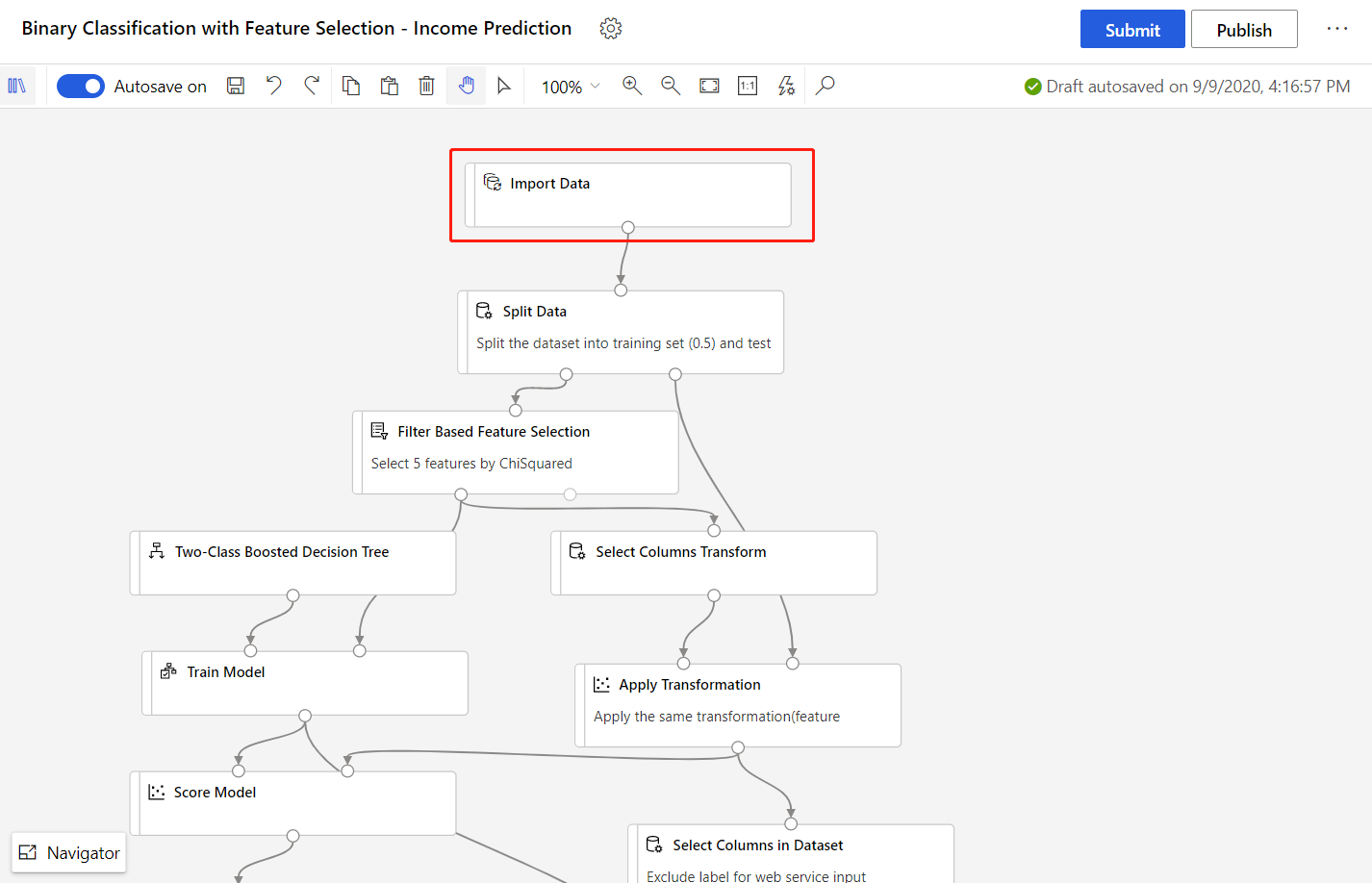
Tworzenie parametru potoku
Parametry potoku są używane do tworzenia wszechstronnych potoków, które można przesłać ponownie później przy użyciu różnych wartości parametrów. Niektóre typowe scenariusze to aktualizowanie zestawów danych lub niektórych hiperparaparatów na potrzeby ponownego trenowania. Tworzenie parametrów potoku w celu dynamicznego ustawiania zmiennych w czasie wykonywania.
Parametry potoku można dodać do źródła danych lub parametrów składnika w potoku. Po ponownym wysłaniu potoku można określić wartości tych parametrów.
W tym przykładzie zmienisz ścieżkę danych trenowania z stałej wartości na parametr, aby można było ponownie wytrenować model na różnych danych. Możesz również dodać inne parametry składnika jako parametry potoku zgodnie z przypadkiem użycia.
Wybierz składnik Importuj dane .
Uwaga
W tym przykładzie użyto składnika Importuj dane w celu uzyskania dostępu do danych w zarejestrowanym magazynie danych. Można jednak wykonać podobne kroki, jeśli używasz alternatywnych wzorców dostępu do danych.
W okienku szczegółów składnika po prawej stronie kanwy wybierz źródło danych.
Wprowadź ścieżkę do danych. Możesz również wybrać pozycję Przeglądaj ścieżkę , aby przeglądać drzewo plików.
Umieść wskaźnik myszy w polu Ścieżka i wybierz wielokropek nad wyświetlonym polem Ścieżka .
Wybierz pozycję Dodaj do parametru potoku.
Podaj nazwę parametru i wartość domyślną.
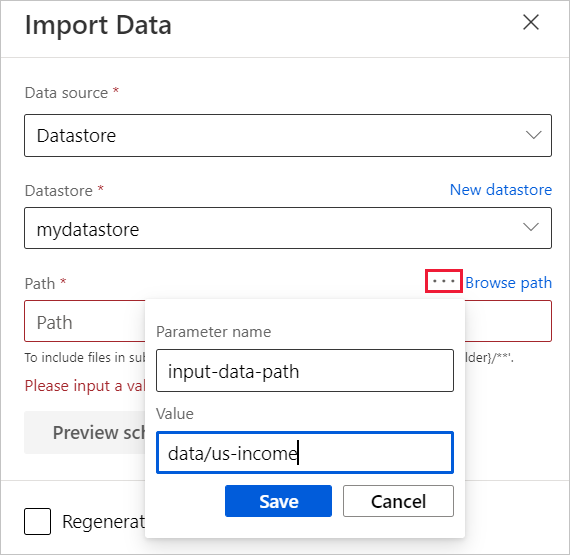
Wybierz pozycję Zapisz.
Uwaga
Możesz również odłączyć parametr składnika od parametru potoku w okienku szczegółów składnika, podobnie jak w przypadku dodawania parametrów potoku.
Parametry potoku można sprawdzić i edytować, wybierając ikonę Ustawienia koła zębatego obok tytułu wersji roboczej potoku.
- Po odłączeniu można usunąć parametr potoku w okienku Ustawianie .
- Możesz również dodać parametr potoku w okienku Ustawienia, a następnie zastosować go do określonego parametru składnika.
Prześlij zadanie potoku.
Publikowanie potoku trenowania
Publikowanie potoku w punkcie końcowym potoku w celu łatwego ponownego użycia potoków w przyszłości. Punkt końcowy potoku tworzy punkt końcowy REST do wywoływania potoku w przyszłości. W tym przykładzie punkt końcowy potoku umożliwia ponowne trenowanie modelu na różnych danych przy użyciu potoku.
Wybierz pozycję Publikuj nad kanwą projektanta.
Wybierz lub utwórz punkt końcowy potoku.
Uwaga
W jednym punkcie końcowym można opublikować wiele potoków. Każdy potok w danym punkcie końcowym ma nadany numer wersji, który można określić, wywołując punkt końcowy potoku.
Wybierz Publikuj.
Ponowne trenowanie modelu
Po opublikowaniu potoku trenowania możesz użyć go do ponownego trenowania modelu na nowych danych. Zadania można przesyłać z punktu końcowego potoku z obszaru roboczego programu Studio lub programowo.
Przesyłanie zadań przy użyciu portalu studio
Wykonaj następujące kroki, aby przesłać sparametryzowane zadanie punktu końcowego potoku z portalu studio:
- Przejdź do strony Punkty końcowe w obszarze roboczym programu Studio.
- Wybierz kartę Punkty końcowe potoku. Następnie wybierz punkt końcowy potoku.
- Wybierz kartę Opublikowane potoki . Następnie wybierz wersję potoku, którą chcesz uruchomić.
- Wybierz Prześlij.
- W oknie dialogowym konfiguracji można określić wartości parametrów zadania. W tym przykładzie zaktualizuj ścieżkę danych, aby wytrenować model przy użyciu zestawu danych innego niż USA.

Przesyłanie zadań przy użyciu kodu
Punkt końcowy REST opublikowanego potoku można znaleźć w panelu przeglądu. Wywołując punkt końcowy, można ponownie wytrenować opublikowany potok.
Aby wykonać wywołanie REST, potrzebujesz nagłówka uwierzytelniania elementu nośnego OAuth 2.0. Aby uzyskać informacje o konfigurowaniu uwierzytelniania w obszarze roboczym i tworzeniu sparametryzowanego wywołania REST, zobacz Używanie interfejsu REST do zarządzania zasobami.
Następne kroki
W tym artykule przedstawiono sposób tworzenia sparametryzowanego punktu końcowego potoku trenowania przy użyciu projektanta.
Aby zapoznać się z kompletnym przewodnikiem dotyczącym sposobu wdrażania modelu w celu przewidywania, zobacz samouczek projektanta dotyczący trenowania i wdrażania modelu regresji.
Aby uzyskać informacje na temat publikowania i przesyłania zadania do punktu końcowego potoku przy użyciu zestawu SDK w wersji 1, zobacz Publikowanie potoków.